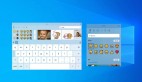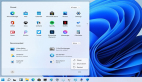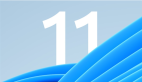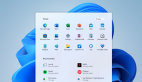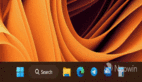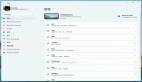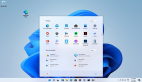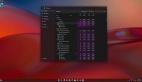微軟 Windows 11 啟用內置觸摸鍵盤體驗:支持多彩顏色和主題定制
用戶可以在任務欄上點擊右鍵,點擊任務欄設置,轉到任務欄角落圖標,來啟用觸摸鍵盤的切換功能。
如果你有一臺運行 Windows 11 的觸摸屏電腦,想以平板電腦的方式使用它,使用觸摸鍵盤會很有幫助。你可以在任務欄上啟用一個圖標,隨時將屏幕鍵盤調出來。
啟用觸摸鍵盤
為了顯示 Windows 11 的屏幕鍵盤按鈕,你需要進入 Windows 設置。值得慶幸的是,微軟提供了一個快捷方式。右鍵單擊(或長按)任務欄,選擇任務欄設置。

將設置應用程序打開到個性化 > 任務欄。
點擊“任務欄角落圖標”選項,展開菜單。
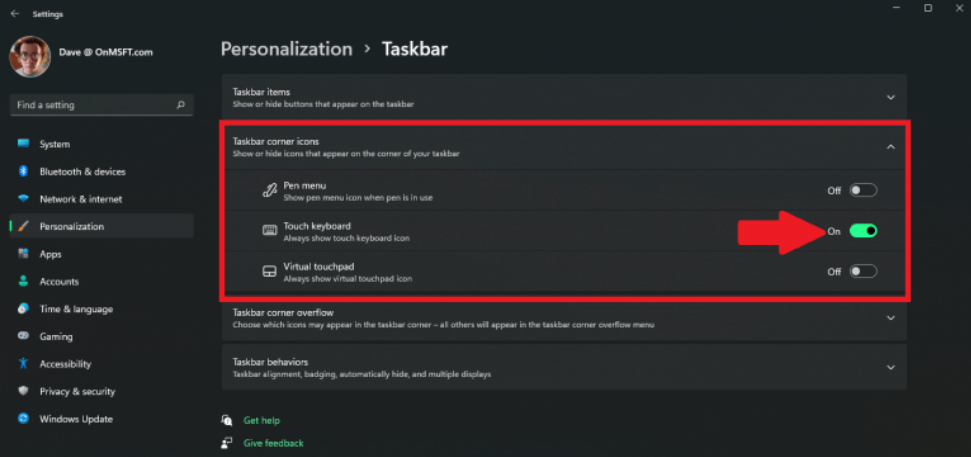
從這里,切換到觸摸鍵盤。現(xiàn)在你應該注意到在 Windows 11 的任務欄的右下角有一個鍵盤圖標。
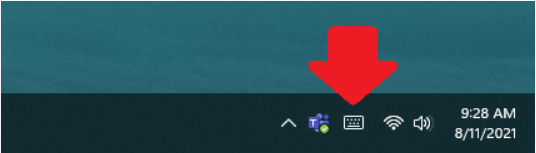
現(xiàn)在,每當你點擊或敲擊任務欄中的鍵盤圖標,就會出現(xiàn)一個屏幕鍵盤。
如果你想關閉屏幕鍵盤,你可以通過在 Windows 設置中切換關閉鍵盤來實現(xiàn)。
使用觸摸屏電腦,你可以點擊這個屏幕鍵盤,在 Windows 11 的任何應用程序中輸入。你可以把鍵盤移到屏幕上任何你想要的地方,做最適合的事情。
觸摸鍵盤的定制選項
如果你想知道如何改變屏幕鍵盤的顏色和主題,有一個簡單的方法。點選或點擊屏幕鍵盤左上方的齒輪圖標。
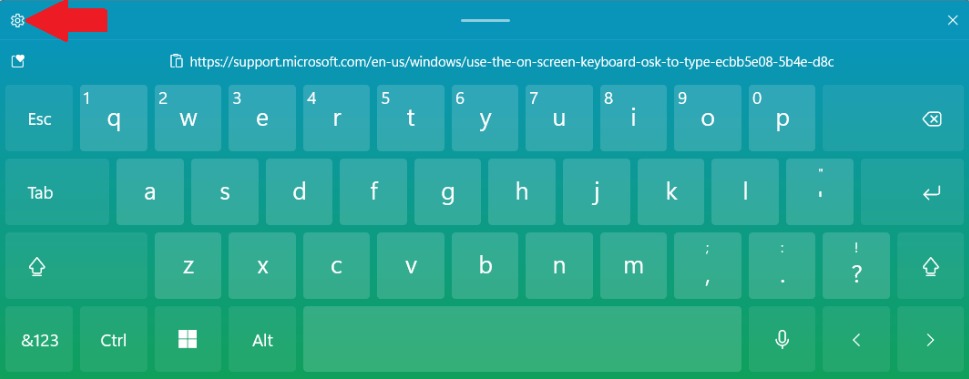
在這里,你可以改變鍵盤布局,在鍵盤上啟用手寫功能(取決于你的觸摸屏設備是否支持手寫筆),主題和調整大小,給予反饋,改變語言或打字偏好(自動更正等)。
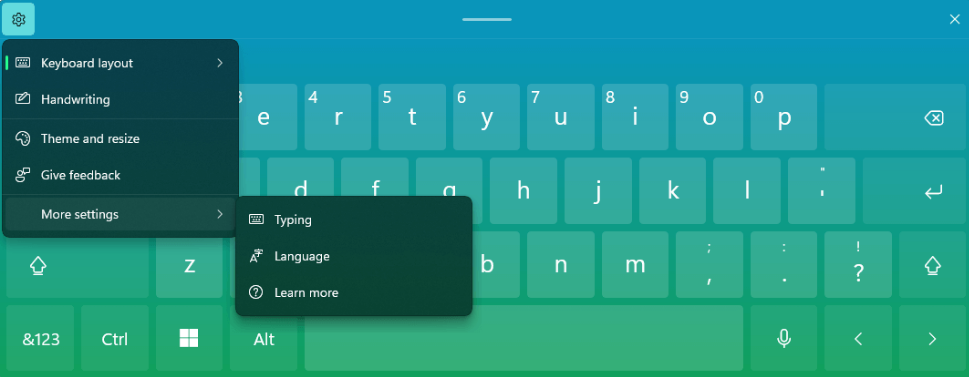
如果你有興趣定制鍵盤,以符合個人風格,可以看看下面主題和調整大小菜單中的可用選項。
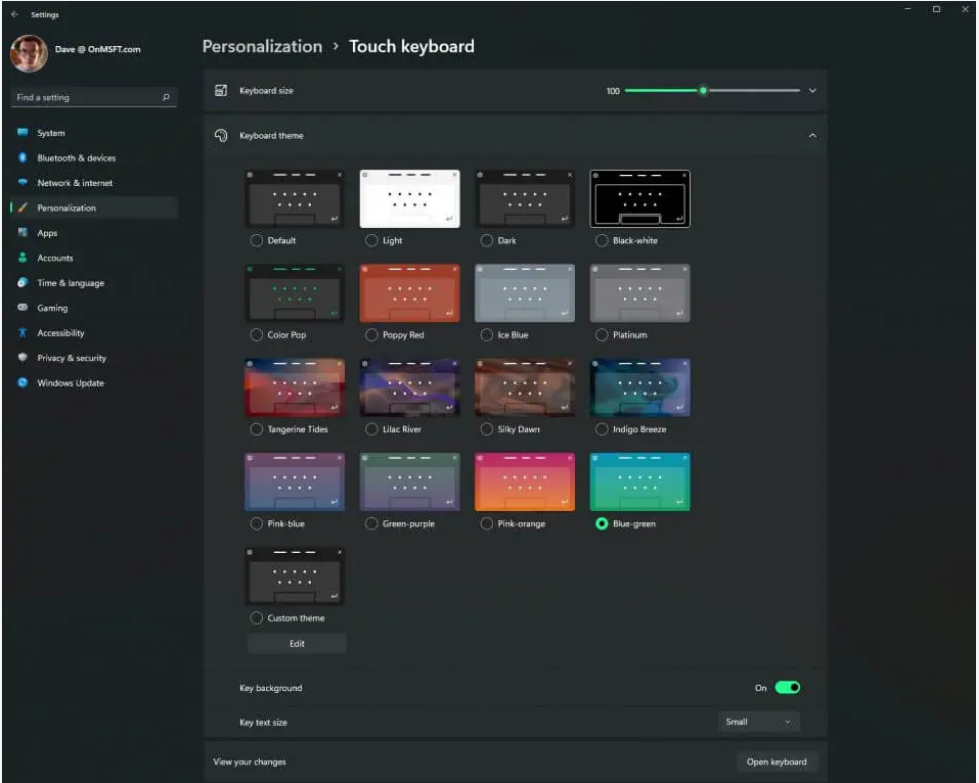
內置的虛擬觸摸鍵盤有很多主題,并且有獨立的設置頁面可以調整虛擬鍵盤的面積大小。
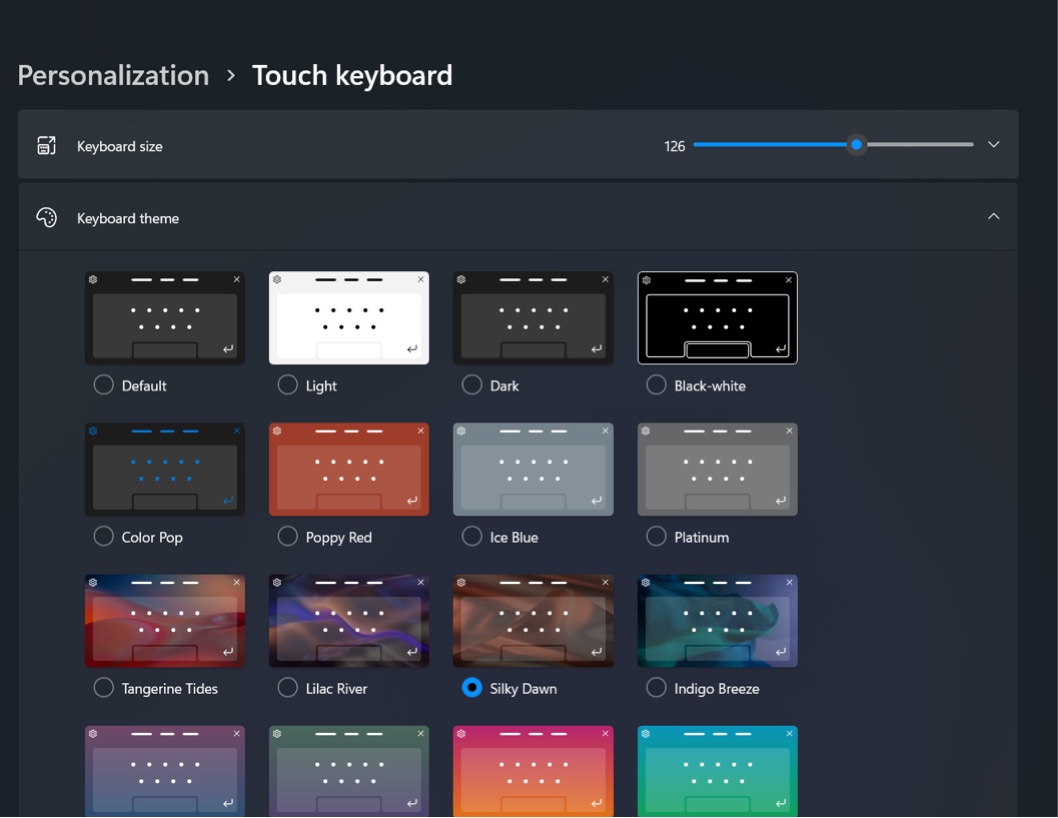
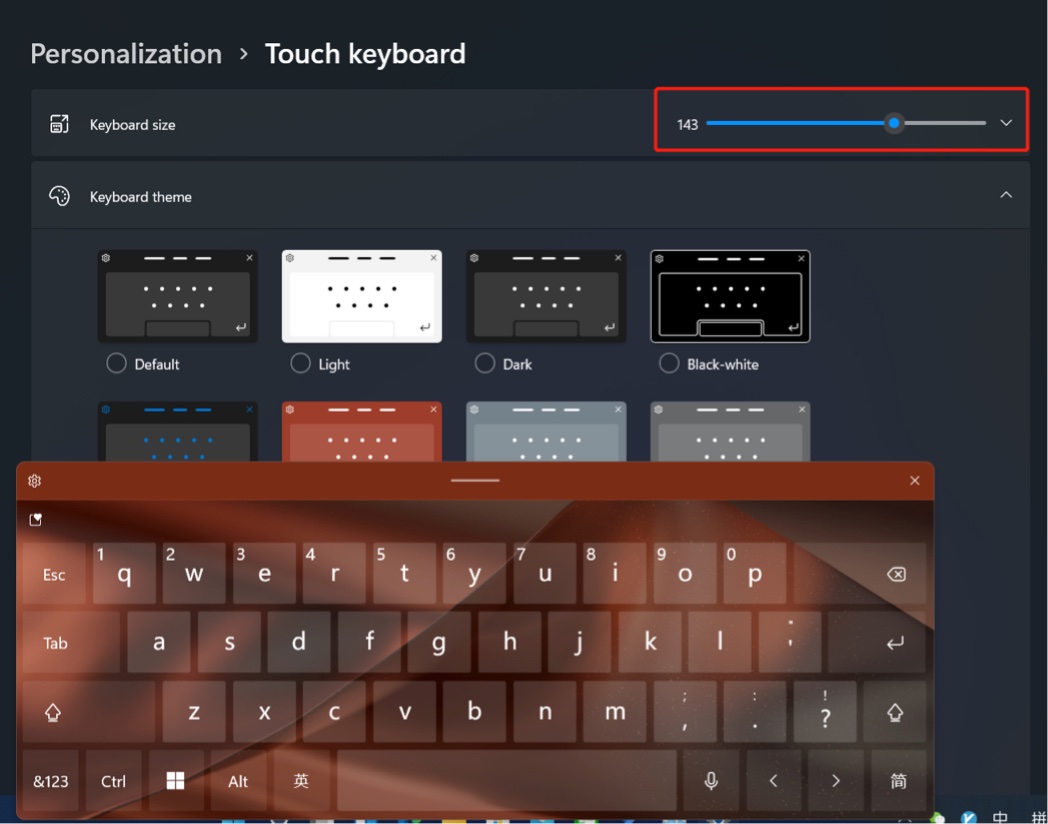
當你打完字,想隱藏屏幕上的鍵盤時,你可以隨時點擊鍵盤窗口右上角的“X”。當然,你還可以通過點擊或再次點擊任務欄中的鍵盤圖標,把鍵盤帶回來。